Сетевой кабель для роутера
Содержание:
- Удлинение наращивание utp кабеля витая пара скруткой
- Рейтинг производителей витой пары
- Насколько быстрее проводное подключение?
- Прокладка оптоволокна на местности
- Настройка
- Витая пара
- Локальная сеть
- Подключаем роутер
- Какие бывают жилы
- Определяемся с понятиями
- Как соединить интернет кабель между собой способом спаивания
- Ремонт порванного провода для интернета
- Особенности и преимущества оптоволокна
- Подключение Wi—Fi к компьютеру по сетевому кабелю
- Можно ли подключить телефон и компьютер к одному кабелю?
- Возможные проблемы при подключении
- Категории витой пары
- Виды LAN-кабеля
Удлинение наращивание utp кабеля витая пара скруткой
Удлинение кабеля витая пара скруткой более доступный, не требует высокой квалификации, обеспечивает достаточную надежность и гарантированно сохраняет работоспособность линии на скорости до 100 Мбит/с. При правильном выполнении скруток, соединение получается достаточно надежным в течении продолжительного времени. Традиционно все провода в utp кабеле скручивают на одном уровне и изолируют каждое соединение по отдельности, изолирующей лентой или трубочками из полихлорвинила. Я Вас познакомлю с технологией, которой пользуюсь давно при соединении любых проводов, в том числе и кабеля витая пара. Отличительной особенностью ее является смещение вдоль кабеля мест соединений скруткой или пайкой относительно друг друга.
С конца кабеля разрезается вдоль внешняя оболочка на 8 см. Для этого достаточно прорезать ее на пару сантиметров, найти внутри капроновую разрезную нить и потянуть за нее, оболочка разойдется. Такую же операцию нужно провести и со вторым концом кабеля витых пар. Разрезанную вдоль оболочку отрезать не нужно, она еще пригодится.
Далее нужно зачистить все концы витых пар на один сантиметр от изоляции таким образом, чтобы исключить касание соседних скруток между собой. Главное правильно зачистить провода, не подрезав медные жилы. Лучше снимать изоляцию постепенно, после выполнения очередной скрутки. Примерять два проводника, отрезать лишнее, зачистить и затем уже скрутить.
Для соединения проводников скруткой, нужно приложить соединяемые проводники накрест, затем взять пальцами и проворачивать, пока оба конца полностью не обовьют друг друга. Должно быть не менее 5 витков. Нужно не допустить, чтобы один провод оставался прямым, а второй обвился вокруг него. В таком случае механическая прочность соединения будет очень слабой. Для минимизации потерь сигнала в месте соединения нужно развивать витые пары только на минимально необходимую для скрутки длину. В заключение сгибается с помощью пинцета скрутка пополам, для того, чтобы уменьшить ее размер и увеличить механическую прочность.
В результате получается состыкованный кабель. Все скрутки сделаны на достаточном расстоянии друг от друга.
Далее заправляются проводники в одну оболочку кабеля и закрываются второй. Перед заправкой для удобства, витые пары можно стянуть витком изоленты.
Осталось обвить место соединения изоляционной лентой и кабель готов для эксплуатации.
Если Вы ранее не занимались подобными работами, то лучше потренироваться до получения положительного результата на куске не нужного кабеля.
Рейтинг производителей витой пары
Разобраться и запомнить всё разнообразие стандартов и характеристик витой пары довольно сложно, особенно для неподготовленного пользователя. Поэтому вопрос, как и какую витую пару выбрать для дома, многими решается на основании мнений о производителе. Мы составили небольшой рейтинг, который поможет определить качество и его соответствие стоимости кабеля для интернета в зависимости от бренда.
Витая пара премиального уровня
Лучший кабель «витая пара» самый дорогой, стоимость 1 метра находится в пределах 20–25 рублей. Но за эти деньги вы получаете кабель самого высокого качества, который может прослужить десятилетиями. Продукция премиального уровня характерна для брендов Hyperline, SkyNet, Nikolan.
Как правило, для квартирного интернета такая продукция не используется – его прокладывают в правительственные учреждения, банки, другие компании с высокими требованиями к качеству сети.
Кабель среднего уровня
Если сравнивать с топовым уровнем, то витая пара категории 5 стоит намного дешевле, порядка 15 рублей/метр, и характеризуется вполне достойным качеством и скоростью. В России самым популярным производителем кабельной продукции такого качества считается бренд NetLan. Сфера применения витой пары среднего ценового сегмента – крупные предприятия, офисы, но её можно увидеть и в частном секторе.
Бюджетная витая пара
При выборе кабеля UTP для домашней сети большинство пользователей ориентируется на стоимость. В этом нет ничего предосудительного – продукция таких китайских брендов, как CabLAN или Ripo, стоит порядка 5 рублей/метр. Это в подавляющем большинстве случаев кабель с омеднёнными жилами соответствующего качества, вполне пригодного для построения малобюджетных сетей.
Насколько быстрее проводное подключение?
Ethernet быстрее Wi-Fi, и с этим ничего не поделать. Однако реальная
разница меньше, чем можно подумать. Wi-Fi существенно ускорился за
последние несколько лет благодаря новым стандартам — 802.11ac и 802.11n,
обеспечивающими предельные скорости 866.7 Мб/с и 150 Мб/с,
соответственно. Указанная предельная скорость делится между всеми
устройствами в сети, и, вероятно, вы к ним даже не приблизитесь. Но
Wi-Fi стал гораздо быстрей, чем ранее.
Хотя проводное соединение Ethernet теоретически может обеспечивать до 10 Гб/с
при наличии кабеля 6 категории. Конкретная максимальная скорость кабеля
Ethernet зависит от его типа, а также от сетевой карты которая принимает сигнал. Общеупотребительный кабель категории 5e
поддерживает скорость до 1 Гб/с.
Но настоящей проблемой является интернет-соединение — это самая
медленная часть системы. Скорей всего, интернет-подключение вовсе не
превосходит скорость соединения Wi-Fi, поэтому один переход на Ethernet
не повысит скорость.
Скорости локальных соединений между устройствами в сети имеют значение.
Например, если нужна максимально быстрая передача файлов между
компьютерами и прочими устройствами в пределах локальной сети квартиры,
стоит использовать Ethernet вместо Wi-Fi с кабелями категории 6, а не
5e и довольно дорогие сетевые карты. С этим не связано интернет-соединение, так что все зависит от того,
какую максимальную скорость способно обеспечить оборудование локальной
сети. Но это следует учитывать лишь при необходимости систематической
быстрой передачи больших объемов данных между компьютерами.
Произведите две проверки скорости интернет-соединения – одну для Wi-Fi и
одну для Ethernet. Разница не будет заметна. Если вас интересует
локальная передача файлов, попробуйте передать крупный файл между двумя
компьютерами, когда они соединены через Ethernet, когда через Wi-Fi. В
данном случае различие будет заметно.
Прокладка оптоволокна на местности
Чтобы проложить оптоволокно на местности, применяют механизированную укладку в грунт. Сама работа выполняется несколькими тракторами, которые сцепляются цугом. Они тянут специальный плуг, закрепленный на кабелеукладчике. Предварительно плуг углубляют в землю на полтора метра. На самом кабелеукладчике, представляющем собой небольшую тележку, закреплена катушка. Она при ручном кручении и подает кабель в траншею, которую прорывает плуг в движении.
Поверх волоконно-оптического кабеля на небольшой слой земли укладывают заметную и яркую сигнальную ленту. После укладки сразу же происходит ее засыпка землей. На поверхности грунта в итоге остается небольшое углубление около 20-30 сантиметров.
Важно! Через некоторое время все неровности рельефа сравниваются с помощью ножа бульдозера от легкого трактора. В теплое время года такая прокладка зарастает травой, но ее легко можно обнаружить с помощью заранее установленных столбиков

Настройка
Современные устройства не требуют калибровки вообще. При их правильной установке сигнал появляется автоматически. В редких случаях возникают проблемы.
После того как разобрались с проводами в правом нижнем углу монитора, должен появиться новый значок. Если этого не произошло, значит, присутствуют проблемы описанные выше. Если возле значка располагается красный крест, значит, у вас неправильно настроены сетевые параметры. Желтый значок символизирует, что вам нужно перенастроить параметры маршрутизатора.
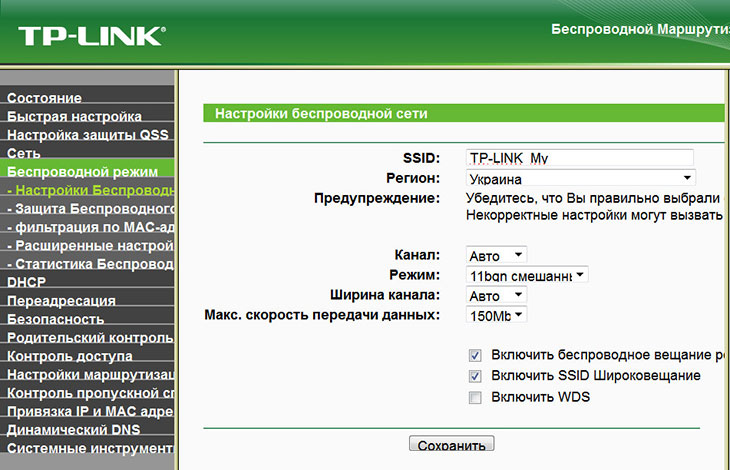
Для того чтобы понять где кроется проблема, нужно зайти в меню «Пуск», затем нажать на кнопку «панель управления». Там нужно перейти в «Центр управления сетями», дальше в «Сетевые подключения». Найдите меню «Подключение к локальной сети». Иногда она просто находится в спящем или выключенном режиме и достаточно просто его включить. Если данный раздел у вас отсутствует, то, скорее всего, вам нужно установить драйвера, которые должны идти вместе с сетевой картой, их также можно скачать и интернета.
Если возле значка подключения до сих пор виден красный крестик, нажмите правой кнопкой мыши на «Подключение к локальной сети» и проверьте соответствие установленных параметров с используемыми вами устройствами.
Если все сделано правильно, красный крестик должен поменяться на желтый треугольник с восклицательным знаком посередине. Перейдя в «Подключения к локальной сети» зайдите в «Свойства» и найдите там «Протокол интернета версии 4 (TCP/IPv4)». С помощью правой кнопки мыши зайдите в свойства и поставьте галки напротив «получение IP-адреса» и «DNS-сервера», сохраните изменения.
Витая пара
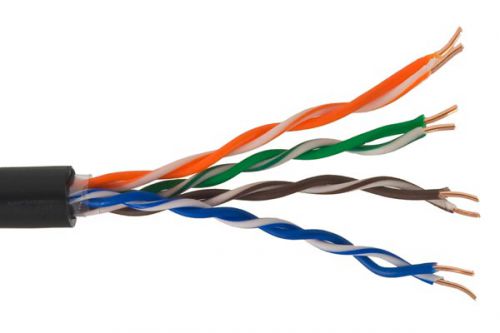
Более распространённый провод. Если вас заинтересовала данная тема, то здесь при желании вы сможете узнать подробнее про интернет-кабели https://www.toledonn.ru/. Пришёл на замену коаксиального достаточно давно, ещё в начале нулевых годов. С помощью такого устройства можно подключить все компьютеры через один канал. Специальный доступ позволяет пользователю собирать информацию со всех компьютеров.
Такое название из-за того, что внутри находится восемь проводников, соединённых парами. Проводники состоят из меди и покрыты оболочкой. В скрученном состоянии они покрываются ещё одним слоем ПВХ оболочки. Кроме того, изолирующий слой красится в специальный цвет, определяющийся стандартом.
- Серый цвет для пространства внутри здания.
- Чёрный цвет, чтобы обозначить покрытие, имеющее защиту от электромагнитного излучения, осадков. Применяется на уличном пространстве.
- Оранжевый цвет создан для обозначения соединения, которое не поддаётся горению. Устанавливается в опасных участках, которые могут подвергаться агрессивному воздействию.
Продаются кабели в двух типах: с коннекторами для входа и без них. Второй вариант выглядит как обычный кабель, устанавливающийся самостоятельно и коннекторы добавляются после монтажа.
Кроме того, витая пара делится на несколько видов:
- Незащищённая (UTP). Не имеет заземления и защиты, находится в пластиковом покрытии.
- Фольгированная (F/UTP). Каждая пара обмотана фольгой.
- Защищённая (STP). Пары оплетены, имеется общая оплётка.
- Фольгированная (S/FTP). Отличается от предыдущего вида тем, что вокруг всех пар есть медный экран и обмотка фольгой.
- Незащищённая (SF/UTP). От обычной незащищённой есть отличие двойная оплётка медью, покрытие фольгой.
Скорость витой пары может достигать 1 гбит/с до 100 метров. Подходит для высокоскоростного интернета, но есть шанс поломки проводков на открытых участках.
Локальная сеть
Локальная сеть (ЛС) – определенный тип соединения, который позволяет объединять более двух вычислительных устройств (ПК или ноутбук), позволяя им производить между собой обмен информацией. ЛС может быть организована как при помощи проводных технологий, так и на основе беспроводного канала связи. Несмотря на недостатки в эстетическом плане, первый вариант является наиболее надежным и высокоскоростным, при этом техническое обеспечение ПК должно быть следующим:
- Ethernet-адаптер. Активное сетевое устройство, которое непосредственно позволяет пользователям производить сетевые подключения.
- Соединительный кабель. Является каналом передачи данных. По конструктивным особенностям подразделяется на оптоволоконный (самый быстрый), металлический многожильный (2 пары и 4 пары), коаксиальный (активно применялся в прошлом с так называемым разъемом «терминатор»).
- Коммутатор или маршрутизатор. Сетевые устройства, имеющие специальный интерфейс для объединения в сеть более чем двух ПК. Их назначение заключается в том, чтобы развязывать и перенаправлять пакеты данных от отправителя к адресату. В случае соединения только двух компьютеров не являются обязательными элементами сети.
Вся представленная ниже информация будет иметь отношение именно к проводному типу соединения, с использованием медного восьмижильного кабеля и разъема RJ-45. Поэтому для соединения двух компьютеров в сеть понадобится соответствующий патч-корд нужной длины. Если такового нет, необходимо изготовить самостоятельно. При этом помимо коннекторов и кабеля понадобится и обжимное устройство. Порядок действий следующий:
- От бухты провода нужно откусить отрезок нужной длины с запасом по 5 см с каждого конца.
- Снять защитную пластиковую оплетку, жилы раскрутить и расправить, чтобы на них не было изгибов.
- Расположить их в нужной цветовой последовательности. Если развернуть коннектор пружинной защелкой вниз, порядок слева направо будет такой: оранжево-белый, оранжевый, зелено-белый, синий, сине-белый, зеленый, коричнево-белый, коричневый.
- «Откусить» хвост жил так, чтобы их длина осталась равной примерно 1 см (можно чуть больше, меньше – нежелательно).
- Откинуть корд (нейлоновая нитка внутри, если она имеется) на кабель. Ввести провода в коннектор, при этом оплетка должна плотно зайти под обжимную защелку вместе с армирующей жилой.
- Проверить цветовую последовательность еще раз, вставить коннектор в обжимное устройство и плавным, но сильным нажатием произвести прессовку, при этом должен раздастся характерный щелчок зажима.
- Провести проверку входа острой части пинов, они должны пробить изоляцию жил насквозь.
- Повторить процесс с другим концом.
Кстати! Если обжимное устройство отсутствует и необходимо изготовить только один патч-корд, можно использовать тонкую шлицевую отвертку (например, пробник) и маленький молоточек. После того как жилы вставлены в коннектор, его нужно надежно зафиксировать на твердой поверхности защелкой вниз. После этого расположить шлиц чуть по диагонали внешней площадки пина и очень слабыми ударами произвести пробой контакта. Повторить 16 раз, постоянно контролируя качество соединения.

После того как соединительный кабель (или кабели) готов, можно приступать к организации локальной вычислительной Сети.
Подключаем роутер
Чтобы подключить роутер, нам нужно в один из его разъёмов завести интернет, а в другие подключить все домашние гаджеты. Все эти разъёмы располагаются, чаще всего, не задней панели маршрутизатора. Взгляните туда. Один из них должен быть подписан как «INTERNET», а остальные – как «LAN 1», «LAN 2», «LAN 3», и так далее, в зависимости от количества. Инструкция такова.
- Включите роутер в розетку.
- Возьмите провод, который заводит интернет к вам в квартиру, и воткните его в разъём, над которым написано «INTERNET». Теперь ваш роутер подсоединился к мировой сети.
- Отыщите сетевой разъём на системном блоке вашего компьютера. Чаще всего он располагается на задней панели, недалеко от USB-разъёмов, куда вы втыкаете флешки. Если это ваш домашний ноутбук, то сетевой разъём, скорее всего, располагается на одной из боковых его сторон.
- Подсоедините сетевой кабель одним концом к этому разъёму. Он ведёт в сетевую карту этого устройства.
- Второй конец кабеля подключите к любому разъёму роутера с надписью «LAN». На вашем компьютере должен появиться выход в интернет. Используйте остальные разъёмы «LAN» для подключения остальных ваших домашних гаджетов.
Совет. Обычно у роутера есть световые индикаторы, которые могут сообщить вам о ходе работы. Один из них должен оповестить вас, что роутер включен в сеть. Если вы правильно подключили устройство к интернету, это подскажет вам другой индикатор. Отдельные лампочки укажут на то, что каждый из «LAN»-портов работает правильно.
Какие бывают жилы
В сетевых проводах применяется несколько вариантов жил:
- медные;
- омедненные.
Виды и категории оптических волокон и кабелей. Одномод и многомод
По виду и назначению различают одномодовые и многомодовые оптические волокна (а также состоящие из них кабели).
- Одномодовые оптоволоконные нити пропускают лишь 1 световой сигнал (одну моду). Диаметр их сердечника составляет 7-10 мкм (в коммуникационных системах – 9 мкм), а чем он уже, тем ниже дисперсия и меньше затухание луча. Пропускная способность одномодового кабеля ниже, чем многомодового, но он способен передавать данные на бОльшие расстояния.
- Многомодовые волокна одновременно пропускают несколько сигналов. Их сердечники имеют в несколько раз большее сечение – 50-62,5 мкм, что создает условия для повышения уровня дисперсии и более быстрого затухания импульса. Кабели такого типа предназначены для относительно коротких расстояний.
Волоконно-оптические кабели, которые используют для построения компьютерных сетей, делятся на 7 классов:
- OS1 – одномод с сердечником 9 мкм.
- OS2 – широкополосный одномод с сердечником 9 мкм.
- OM1 – многомод с сердечником 62,5 мкм.
- OM2 – многомод с сердечником 50 мкм.
- OM2 plus – могомод с сердечником 50 мкм для лазерных источников (улучшенный).
- OM3 – высокоскоростной многомод с сердечником 50 мкм.
- OM4 – оптимизированный многомод с сердечником 50 мкм.
Одномодовые кабели предназначены для межконтинентальных, межгосударственных, межгородских и внутригородских магистралей большой протяженности (обычно от 10 км), а также для связи удаленных узлов оборудования телекоммуникационных компаний и центров обработки данных. То есть их применяют там, где важна непрерывность (или минимальное количество соединений) и повышенная надежность линии.
Кабели такого типа стоят дешевле, чем многомодовые, но если учесть затраты на весь необходимый комплект оборудования, то системы на одномодовой передаче обходятся дороже.
Многомодовые кабели используют для подключения к сети рабочих станций и других конечных устройств внутри помещений, для связи между этажами и близко расположенными зданиями (до 550 м). Также ими оборудуют дополнительные линии связи в центрах обработки данных.
Волоконно-оптические кабели передают данные на расстояние до 40-100 км и поддерживают скорость до 100 Гбит/с. Но это лишь теоретически достижимые значения: на быстроту и качество связи влияет категория кабеля и оборудование, которое обрабатывает сигнал.
Количество жил
Кабель витая пара может выпускаться с 4 и 8 жилами. Для передачи по стандарту на скорости до 100 Мбит/сек можно использовать 4 жилы, а вот чтобы получить больше 100 мегабит/с — 1 Гбит/c, понадобятся все 8 жил кабеля.
Поэтому необходимо заранее выяснить, какая в квартире скорость интернета, чтобы выбрать правильное количество жил кабеля витая пара.
Также изделия выпускаются:
- одножильными;
- многожильными.
Кабели с 1 медной жилой используются для проведения линий в стеновых панелях, для подсоединения к розеткам. Не допускается контакта однопроволочного изделия с сетевым оборудованием. На протяженных линиях жилы могут деформироваться, разрушаться.
Кабели многожильные состоят из нескольких проволок. Вид не предназначен для врезки в панели розеток. Изделия пластичные, рекомендованы для выполнения сложной проводки со скручиваниями, прокладки в углах и проходах. Продукция подходит для блоков, объединяющих приборы.
Экранирование
Существует несколько основных способов экранирования сетевых кабелей:
- FTP – защитное экранирование осуществляется фольгой.
- F2TP – двойной экран из фольги.
- S/FTP – каждый из проводников покрыт фольгой.
- STP – каждая из жил и весь кабель покрыты фольгой.
- U/STP – каждая из жил по отдельности покрыта фольгой.
- SF/UTP – кабель покрыт двумя слоями защитного покрытия – оплетку и фольгу.
Наиболее защищенным является SF/UTP. Однако его использование целесообразно только в местах, существенно подверженных электромагнитным колебаниям. Например, если рядом проходят уличные, высоковольтные линии. Маркировка об экранировании по стандарту наносится на пластиковый защитный слой. На обозначении это первые два символа перед знаком дроби.
Экранирование обязательно, если кабель прокладывается неподалеку от силовых линий. В таком случае лучше выбрать кабель с экранированием класса FTP и выше. Поскольку любые силовые линии являются источниками электромагнитного поля, при передаче сигнала требуется максимально защитить его от помех.
Определяемся с понятиями
Если вы купили ноутбук в дополнение к домашнему компьютеру, или у вас появился новый смартфон со множеством возможностей, вам вовсе не обязательно тянуть новое интернет-соединение, чтобы подключить гаджет к сети. Есть устройство, которое может «поделиться» интернетом сразу со всеми домашними компьютерами. Это роутер.
Слово «роутер» – это транслитерация английского «маршрутизатор», и такое понятие вы тоже можете встретить. Это синонимы. Он объединяет ваши домашние гаджеты в одну локальную сеть и выводит их в интернет. Выходит, что роутер – это своеобразный «тройник» для интернета.
Роутеры
Сетевой кабель – это провод, который соединит ваши компьютер и роутер. Длина кабеля должна позволить вам разместить роутер там, где вам будет удобно. Вам нужен кабель, обжатый с двух сторон. Это значит, что он должен заканчиваться двумя коннекторами, которые войдут в соответствующие разъёмы роутера и компьютера.
К слову, не для всех роутеров сейчас требуется сетевой кабель. Многие из них могут предоставлять интернет по Wi-Fi. Это очень удобно для ноутбуков, нетбуков и планшетов, главное качество которых – мобильность.
Итак, собрав всё необходимое, вы можете приступать к подключению.
Как соединить интернет кабель между собой способом спаивания
Самый надёжный и качественный способ соединить провода — их спаять. Это труднее и занимает больше времени, чем наращивание с помощью переходников, и при этом необходимо иметь опыт и инструменты. Процесс пайки требует аккуратности, чтобы не повредить горячим паяльником соседние провода.
Для работы понадобятся:
- инструменты для снятия изоляции и зачистки медных проводов;
- паяльник, желательно с автономным питанием.
Перед пайкой проводится подготовка кабеля
Зачищается изоляция с большой осторожностью, чтобы не повредить медные жилы. Провода подбираются по цвету и прикладываются друг к другу
Чтобы удобно было их паять, можно сцепить между собой. Места соединения после паяния изолируют изоляционной лентой, чтобы они имели лучший эстетический вид и лучшую герметичность.
Ремонт порванного провода для интернета
В чем отличия между сетями 3G и 4G: особенности, преимущества и недостатки
При повреждении онлайн-кабеля можно провести скручивание проводников. Это самый простой способ, не требующий специального инструмента и навыков. По мнению специалистов, такой способ может ухудшать свойства шнура: скорость сигнала может пострадать, дополнительное сопротивление повлияет на стабильность подключения. Но провод все равно останется рабочим и пригодится хотя бы для временного применения.
Обратите внимание! При обстоятельствах, когда другие способы наращивания не подходят, можно применить простой и понятный метод скручивания
Как удлинить интернет кабель скручиванием? Провод разрезается в том месте, где он повреждён, и если нужно его нарастить, вклинивают удлинитель — дополнительный кусок LAN-кабеля.
Технология скручивания проходит по тем же правилам, как и подготовка кабеля для сращивания пайкой. Внешнюю оболочку провода надрезают вдоль на 8 см. Можно полностью не резать, а найти внутри нить и потянуть за нее, чтобы изоляция разрезалась.
Надразрезанная изоляция остаётся на проводе, чтобы после окончания работы прикрыть ею образованные переплетённые провода. Таким самым способом подготавливают вторую сторону кабеля. Зачищенные, примерно на сантиметр от изоляции проводки, необходимо скрутить попарно. Они разбираются по цветам и между собой соединяются одинаковые провода. Выполняется скручивание от основания изоляции и скручиваются на одном уровне.
Обратите внимание! После завершения работы скрутки равняются, и у них обрезаются острые концы. Затем скрученные проводки сгибают пополам и прижимают для механической прочности
Каждая скрутка изолируется по отдельности изоляционной лентой для большей надежности и герметичности. Если их оставить не заизолированными, то они будут выглядеть эстетически некрасиво, и это может привести к недолгому использованию из-за быстрого облома, когда на них будет применяться физическое воздействие
Затем скрученные проводки сгибают пополам и прижимают для механической прочности. Каждая скрутка изолируется по отдельности изоляционной лентой для большей надежности и герметичности. Если их оставить не заизолированными, то они будут выглядеть эстетически некрасиво, и это может привести к недолгому использованию из-за быстрого облома, когда на них будет применяться физическое воздействие.
Как вариант удобного и надежного удлинения компьютерного кабеля можно применить роутер. При этом способе сам провод не нужно будет удлинять. Если длины протянутого провода не хватит, можно установить маршрутизатор и к нему провести кабель, который будет соединять его с компьютером.
Этот способ позволит включить к сети не один компьютер, возможно подключение дополнительных устройств за счёт Wi-Fi связи. Если приобрести роутер, то в этом случае можно отказаться от кабеля.
Обратите внимание! Если планируется использовать только один компьютер и не подключать к сети другие устройства, можно применить наращивание шнура и не тратиться на маршрутизатор. Если пользователь использует не только один компьютер, но и другие устройства, то использование роутера будет более эффективно
Всемирная сеть стала неотъемлемой частью повседневной жизни многих людей. Сегодня почти в каждый дом проведен интернет. Компьютер подключается к интернету при применении кабеля сети. Сегодня самый распространенный способ соединения онлайн-связи производится через локальную сеть.
Особенности и преимущества оптоволокна
Среди особенностей такого типа проводов можно выделить следующие, которые являются и преимуществами технологии:
- Оптоволоконные линии не подвергаются влиянию электромагнитных волн и полей, а значит, в любых условиях можно в полной мере почувствовать хорошее качество связи и ее надежность;
- Скорость передачи данных по оптоволокну — высокоскоростная. Это дает возможность обмениваться информацией в разы быстрее, чем по любому виду железных проводов;
- Отсутствие электромагнитного излучения, дающее возможность увеличить безопасность такого типа передачи данных. Оптические провода нельзя взять на прослушку. Для этого нужно полностью разрушить его строение, что будет замечено низкой скоростью сигнала и помехами различного рода;
- За счет используемой технологии кабеля не нуждаются в большом количестве ретрансляционных точек, что уменьшает внутренние помехи при передаче двоичной информации.

Подключение Wi—Fi к компьютеру по сетевому кабелю
Раньше интернет можно было подключить только через телефонную линию. Сейчас это можно сделать при помощи сетевого кабеля (витой пары). Для этого:
Подсоедините провод провайдера к роутеру wi-fi в гнездо с надписью WAN (или Internet);


- Сетевой кабель витая пара вставьте в один из разъемов LAN. В какой именно – не имеет значения;
- Второй конец шнура подсоедините к компьютеру (или ноутбуку) в разъём RJ 45. Если компьютер включен, то рядом с разъемом должна замигать лампочка.


Если интернет не подключается
Обычно компьютер с операционной системой Windows 7 /8/10 автоматически получают IP-адрес и сразу подключаются к интернету. Но возможно, что вам придется самим сделать кое-какие настройки.
Если подключения к интернету не произошло в автоматическом режиме, то проделайте следующие манипуляции:
- Проверьте, включен ли роутер Wi-Fi;
- Проверьте, хорошо ли подсоединен сетевой кабель к разъёмам роутера и компьютера;
- Проверьте, видимость сетевой карты в Диспетчере устройств. Если в Диспетчере устройств нет записи «Сетевые адаптеры», значит необходимо установить или переустановить драйвер сетевой карты.
- Выключите роутер на 30-40 секунд, и включите его снова. Обычно это помогает.
Настройка сетевой карты компьютера для подключения через Wi—Fi роутер
Если после проделанных выше манипуляций, интернет всё равно не подключается, то необходимо вручную прописать IP-адрес для вашей сетевой карты.
Для этого:
кликните правой кнопкой мыши по значку сетевого подключения на панели задач (он находится возле часов), и выбрать пункт «Центр управления сетями».
Если этого значка нет на панели задач, то откройте Панель управления.
В Windows 7 Панель управления находится в меню «Пуск».

Выбрать в просмотре «Мелкие значки», и кликнуть по пункту «Центр управления сетями и общим доступом».


Кликните правой кнопкой по значку сетевой карты и в выпадающем списке выберите пункт «Свойства».

Выделите «Протокол Интернета версии 4 (ТСР/IPv4)» и нажмите ниже кнопку «Свойства».

Установите переключатель в положение «Использовать следующий адрес» и ниже пропишите следующее:
IP-адрес 192.168.1.5 (последняя цифра может быть любой от 1 до 255)
Маска подсети 255.255.255.0
Основной шлюз 192.168.1.1
Предпочитаемый DNS-сервер 192.168.1.1
Альтернативный DNS-сервер ничего не надо

Подтвердить параметры при выходе
Если выскочит небольшое окошко с каким-то предупреждением – жмите кнопку «Да».
Вот таким образом мы смогли подключить Wi-Fi к компьютеру. Теперь хорошо бы перезагрузить компьютер.
Удачи!
Можно ли подключить телефон и компьютер к одному кабелю?
Такое возможно сделать благодаря лишним (как некоторые говорят, «запасным») проводам в витой паре. Кабель 5-й категории и гнезда RJ-45 имеют восемь проводов. Сетью используется две пары (четыре провода), одна для передачи (бело-оранжевый и оранжевый) и одна для приема (бело-зеленый и зеленый).
Телефон же использует два провода. Исходя из этого, можно использовать и сеть и телефон по одному кабелю и еще иметь два провода в запасе. Фактически, можно использовать две сетевые линии по одному кабелю, или даже четыре телефонные (хотя зачем вам несколько телефонных линий?).
Данное руководство покажет как поменять настенное гнездо с одним разъемом RJ-45 (сеть) в гнездо с RJ-45 и RJ-11 (телефон). Замечу, что я не делал обширного тестирования взаимопомех телефонной линии и сети, хотя и не заметил снижения качества при одновременном использовании. Также заметьте, что такое не сработает в случае использования устройств PoE (Power over Ethernet). Ничего страшного не случится, они попросту не будут передавать электроэнергию.
Возможные проблемы при подключении
В некоторых случаях подключение к интернету может не работать. В такой ситуации надо проверить возможные причины и найти настоящую, затем исправить.
Вот некоторые возможные причины не работающего сетевого разделения:
- При подключении должны быть правильно указаны параметры соединения (например, адрес в локальной сети не должен совпадать у различных компьютеров).
- Когда используется роутер, отсутствие связи может быть следствием неверных параметров, установленных при настройке.
- Могла быть сделана ошибка при установлении связи с провайдером.
Эти и другие возможные ошибки нужно идентифицировать и исправить в соответствии с конкретной ситуацией.
Когда в доме несколько ПК, их можно одновременно обеспечить качественным интернетом. Для этого можно использовать наиболее удобный из представленных в статье способов.
Неправильно определяется сеть
Такое случается при ошибках в настройке сетевых адаптеров
Важно понимать, что IP-адрес должен быть уникален для каждого компьютера и присвоение 192.168.0.1 для двух устройств приведет к сбоям
Посмотреть установленный адрес можно, зайдя в свойства подключения и выбрав в появившемся меню свойства «Протокол Интернета версии 4».
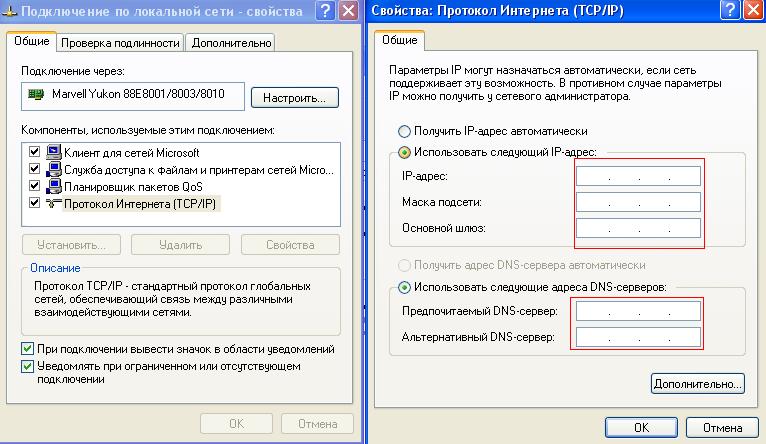
Не устанавливается сетевой мост
Два сетевых соединения также не смогут быть объединены при конфликте адресов. Исправьте все возможные совпадения в настройках компьютеров, затем попробуйте соединить их снова.
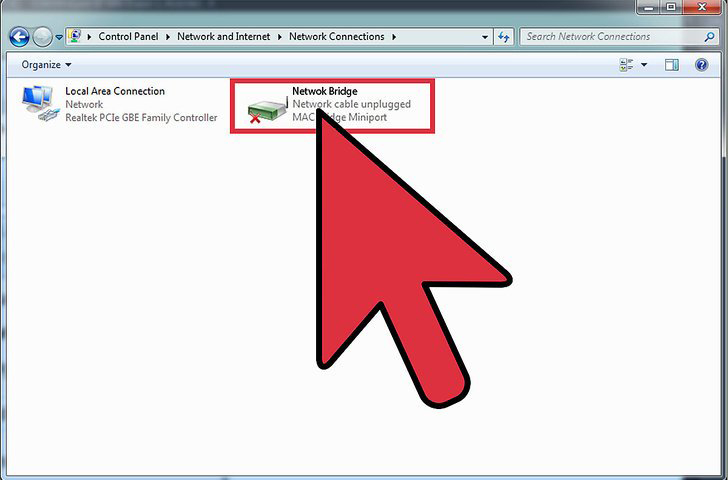
Неправильно функционирует соединение с роутером
Чаще всего это случается из-за неверного порядка подключения или физических проблем с кабелем. Удостоверьтесь, что интернет-кабель подключен в слот WAN. LAN-кабели, соединяющие компьютер с сетью, также должны быть обжаты особым образом.
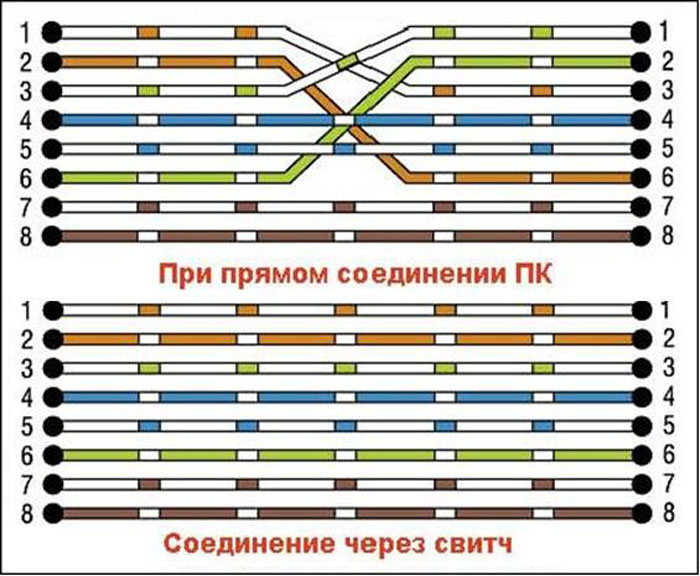
Категории витой пары
Основной характеристикой любых коммуникаций является скорость передачи данных. Применительно к витой паре эта характеристика в довольно незначительной степени зависит от таких параметров, как материал изготовления кабеля или его внутренняя топология. Но они влияют на другие характеристики сети – её долговечность, надёжность, максимально допустимое расстояние передачи сигнала и т. д.
Наиболее общей характеристикой принято считать категорию ВП, в настоящее время все производители кабеля витая пара придерживаются этой классификации. Как мы уже отмечали, определяющим параметром компьютерных сетей является скорость передачи информации. Она зависит, прежде всего, от частоты колебаний тока, которая и является аналоговым способом передачи единицы данных. По этой причине при разбиении кабелей на категории одной из главных характеристик является частотный диапазон, в котором способна работать витая пара. Все остальные параметры являются второстепенными, направленными на поддержание заданной частоты колебаний.
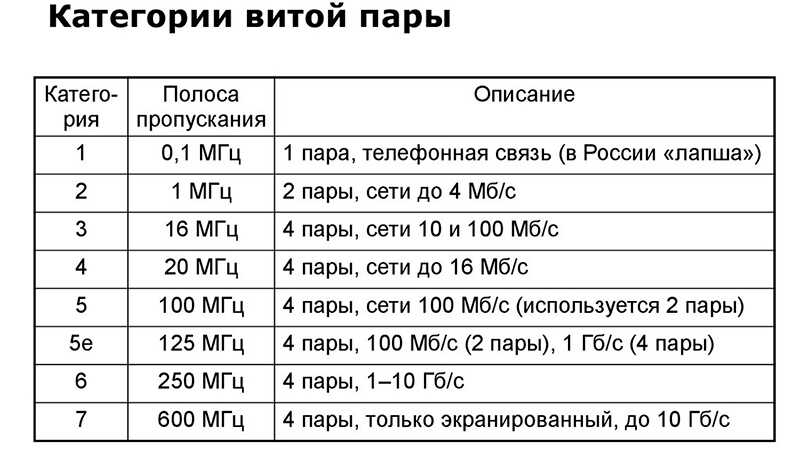
Категории витой пары:
- CAT1 характеризуется частотой пропускания до 10000 Гц, такой кабель ранее называли «лапшой». В настоящее время используется разве что для прокладки телефонного кабеля в квартиру от установленного на лестничной площадке щитка.
- CAT2 имеет полосу частот до 1 МГц, что для чётырёхжильного кабеля соответствует скорости 4 Мб/сек. Используется такой провод для соединения телефона с квартирной коробкой.
- CAT3 – работает на частоте 16 МГц (10 Мб/сек на большие расстояния, 100 Мб/сек до 100 метров).
- CAT4 – 20-мегагерцовый кабель, практически не используется.
- CAT5 способен работать на частотах порядка 100–125 МГц (100 Мб/сек для двух пар, 1000 Мб/сек для четырёх пар). В настоящее время самая распространённая категория для компьютерной витой пары.
- CAT6 имеет полосу рабочих частот порядка 250 МГц (1 Гб/сек), у разновидности CAT6a рабочая частота составляет 500 МГц, что соответствует скорости 10 Гб/сек.
- CAT7 – кабель, способный работать на частоте до 700 МГц, на сегодня заявлен и утверждён только стандартом ISO
Виды LAN-кабеля
LAN-шнур/кабель можно разделить:
- на многожильные и одножильные;
- экранированные, с химической или механической защитой.
Сетевой шнур с одной медной проволокой называют монолитной или одножильной. Этот вид кабеля применяют с целью прокладки внутри стен и лотков. Это объясняется уязвимостью его структуры: из-за собственной толщины жилы внутри легко ломаются при частом сгибании. Многожильный LAN-кабель «витая пара» приобретают для соединения устройств (роутеров, принтеров) с наружной или внутренней интернет-розеткой. Он не боится частных скручиваний, но не подходит для «врезания» в разъем сетевой розетки.
Механическую защиту кабеля выполняет медная проволока. Для химической защиты производители используют фольгированный или полиэтиленовый слой, который защищает провод от негативного внешнего влияния. Кабели с экранированием дополнены медной оплеткой или фольгой, которые обеспечивают надежную защиту от наводок внутренних и наружных.










